Nội dung bài viết
Gạch đỏ được xuất hiện khi có lỗi chính tả trong nội dung email mà bạn đang soạn trong Outlook, việc này có thể khiến bạn muốn tắt gạch đỏ trong Outlook vì có thể gây khó chịu hay làm rối mắt khi theo dõi nội dung trong email của mình. Đặc biệt là đối với người dùng tiếng Việt, tính năng này thường được mặc định trong Outlook với ngôn ngữ tiếng Anh. Vì vậy, việc tắt gạch đỏ trong Outlook sẽ giúp bạn tập trung hơn khi soạn thảo mà không cần phải kiểm tra chính tả.
Hiện tại, bạn có thể tắt kiểm tra chính tả (spelling) trong Outlook bằng cách tùy chỉnh các tùy chọn cài đặt kiểm tra chính tả trong cài đặt Outlook hoặc thay đổi tùy chọn cài đặt hệ thống trên thiết bị của mình. Hãy theo dõi bài viết này, MSO sẽ hướng dẫn bạn các cách tắt gạch đỏ trong Outlook web cũng như là trên Desktop, giúp bạn thực hiện dễ dàng và hiệu quả nhất nhé.
Gạch đỏ trong Outlook là gì?
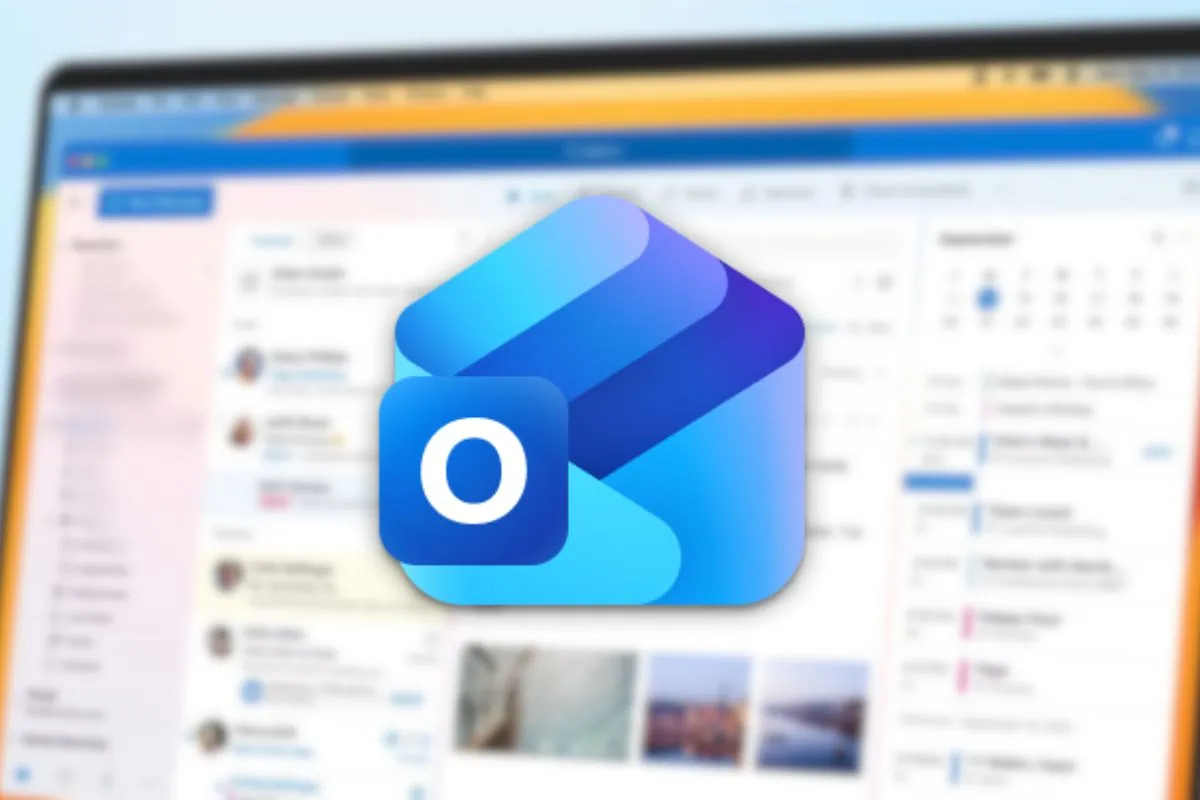
Gạch đỏ trong Outlook là một dấu hiệu trực quan được xuất hiện khi nội dung trong email mà bạn đang soạn thảo có chứa lỗi chính tả và được phần mềm phát hiện ra. Đây là một phần quan trọng của tính năng Spelling & Grammar Check, giúp người dùng kiểm tra chính tả và ngữ pháp. Tính năng này được cài đặt mặc định trong Microsoft Outlook, được hoạt động trên cả Outlook Desktop và Outlook Web, tùy thuộc vào các cài đặt mà bạn đã thiết lập.
Cách hoạt động của tính năng này đó chính là:
- Tự động kiểm tra chính tả theo từ điển: Tự động soát lỗi chính tả khi người dùng soạn thảo email theo từ điển ngôn ngữ đã thiết lập trong Outlook.
- Gạch chân từ có lỗi: Nếu phát hiện từ không đúng thì bên dưới từ đó sẽ được gạch chân màu đỏ, giúp người dùng dễ dàng phát triển và sửa lỗi.
Tuy nhiên, đối với việc sử dụng các ngôn ngữ khác ngoài tiếng Anh để soạn thảo email hoặc khi soạn nội dung kỹ thuật và có nhiều thuật ngữ chuyên ngành, gạch đỏ sẽ xuất hiện và có thể gây khó chịu hoặc làm rối mắt. Chẳng hạn như đối với tiếng Việt, hiện tại Outlook vẫn chưa hỗ trợ đầy đủ từ điển tiếng Việt, nên nhiều từ đúng vẫn có thể bị đánh dấu là sai chính tả. Điều này có thể gây ra khó chịu và rắc rối cho người dùng, đặc biệt là khi soạn thảo nội dung thuần tiếng Việt.
Lúc này, việc tắt gạch đỏ trong Outlook sẽ giúp bạn tập trung hơn khi soạn thảo, đặc biệt nếu như bạn không cần kiểm tra chính tả.
Lợi ích khi tắt gạch đỏ trong Outlook (kiểm tra chính tả)
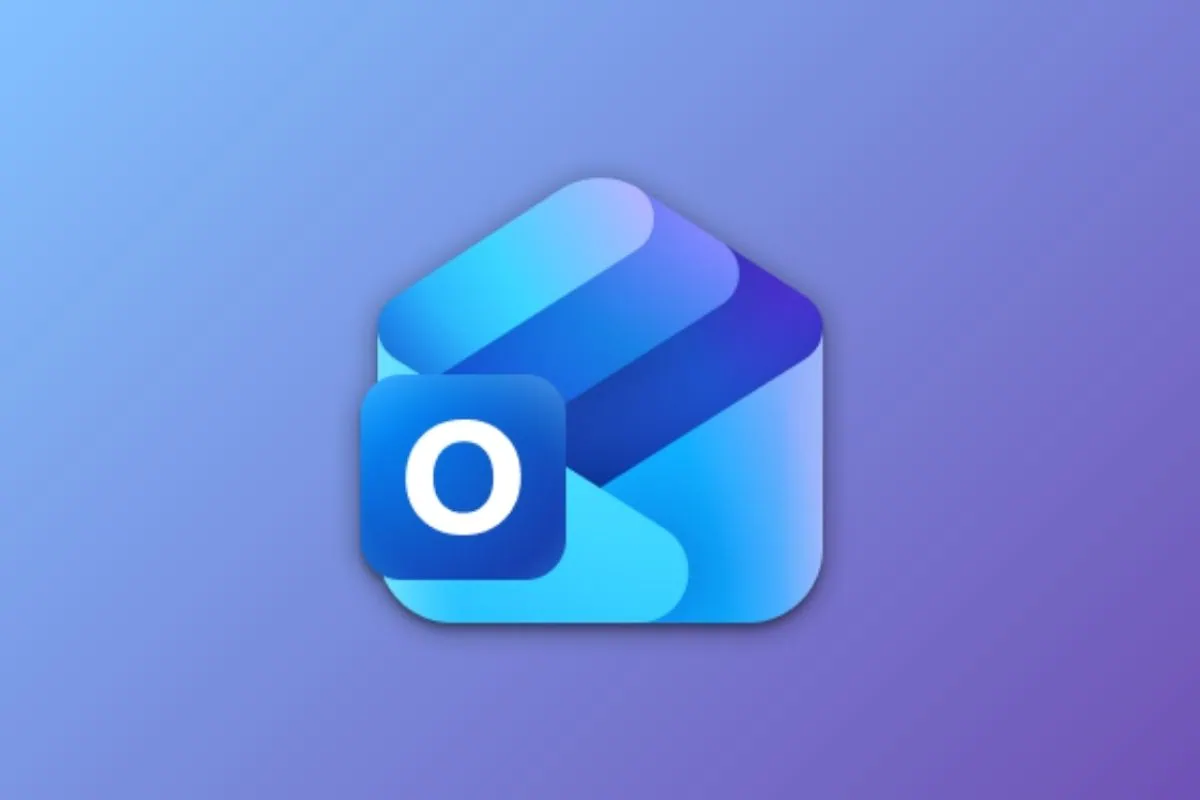
Bằng cách sử dụng tính năng kiểm tra chính tả (Spelling) trong Outlook, bạn có thể nhanh chóng phát hiện ra các lỗi sai chính tả và ngữ pháp, từ đó giúp cho việc soạn thảo email được diễn ra chính xác và đạt hiệu quả hơn. Tuy nhiên, việc bật hay tắt tính Spelling trong Outlook cần tùy thuộc vào nhu cầu sử dụng thực tế của bạn. Trong đó, việc tắt gạch đỏ trong Outlook sẽ giúp bạn nhận về những lợi ích như sau:
- Giảm phiền toái khi soạn nội dung tiếng Việt: Microsoft Outlook chưa được hỗ trợ tốt cho từ điển tiếng Việt, vì thế nó có thể dẫn đến việc gạch đỏ sai từ mà người dùng đã nhập và gây ra hiểu lầm khi chỉnh sửa nội dung. Lúc này, việc tắt gạch đỏ trong Outlook sẽ giúp bạn giảm thiểu được lỗi này.
- Tránh bị phân tâm bởi cảnh báo không cần thiết: Việc tắt gạch đỏ trong Microsoft Outlook cũng sẽ giúp bạn tập trung hơn khi viết nội dung, đặc biệt là với nội dung kỹ thuật, từ viết tắt hoặc tên riêng mà không cần quan tâm đến những dấu hiệu sai lỗi chính tả.
- Tăng tốc độ soạn thảo: Bằng cách tắt gạch đỏ trong Outlook, bạn cũng có thể tăng tốc độ soạn thảo nội dung email một cách hiệu quả mà không bị gián đoạn bởi các cảnh báo chính tả và ngữ pháp không liên quan. Điều này đặc biệt phù hợp với những người dùng đã tự tin về khả năng viết của mình mà không cần sự hỗ trợ từ phần mềm kiểm tra ngữ pháp và chính tả.
Bạn có thể bật và tắt Spelling trong Outlook trong các trường hợp như sau:
- Bật kiểm tra chính tả: Hãy bật tính năng kiểm tra chính tả và ngữ pháp trong Outlook khi bạn cần soạn thảo email bằng tiếng Anh hoặc khi soạn thảo các nội dung quan trọng và cần có độ chính xác cao. Điều này sẽ giúp bạn nhận biết nhanh chóng những từ mắc lỗi và sửa lại khi cần, qua đó giúp đảm bảo tính chính xác cho nội dung email.
- Tắt kiểm tra chính tả: Bạn hãy tắt kiểm tra chính tả và ngữ pháp khi cần viết tiếng Việt hoặc với ngôn ngữ khác ngoài tiếng Anh, điều này sẽ giúp bạn hạn chế các dấu gạch đỏ phía dưới nội dung để có thể theo dõi một cách dễ dàng mà không bị rối mắt.
Hãy tiếp tục theo dõi bài viết hướng dẫn cách bật, tắt gạch đỏ trong Outlook này của chúng tôi để biết rõ được các thao tác thực hiện cụ thể để bật và tắt Spelling trong Outlook nhé.
Hướng dẫn cách tắt gạch đỏ trong Outlook đơn giản nhất
Microsoft Outlook cho phép bạn có thể bật tắt dấu gạch đỏ kiểm tra chính tả và ngữ pháp một cách linh hoạt khi soạn thảo nội dung email trong Outlook. Bạn có thể tắt gạch đỏ trong Outlook ngay trong ứng dụng Outlook trên máy tính của mình hoặc cũng có thể tắt trên trình duyệt web. Hãy theo dõi phần hướng dẫn chi tiết của MSO dưới đây để biết các cách tắt gạch đỏ trong Outlook trên máy tính và trình duyệt web nhanh chóng nhất nhé:
Cách tắt gạch đỏ trong Outlook trên Desktop
Việc tắt gạch đỏ trong Outlook trên máy tính là một cách tắt spelling trong Outlook hiệu quả nhất, cách này giúp bạn có thể thực hiện trực tiếp trong ứng dụng Microsoft Outlook được cài đặt trên thiết bị của mình. Để tắt spelling trong Outlook bằng cách này, bạn hãy thực hiện theo các thao tác được chúng tôi hướng dẫn ngay dưới đây:
– Bước 1: Đầu tiên, bạn hãy mở ứng dụng Microsoft Outlook trên máy tính và đăng nhập vào tài khoản của mình >> rồi hãy nhấn chọn thẻ File trên thanh công cụ ribbon.
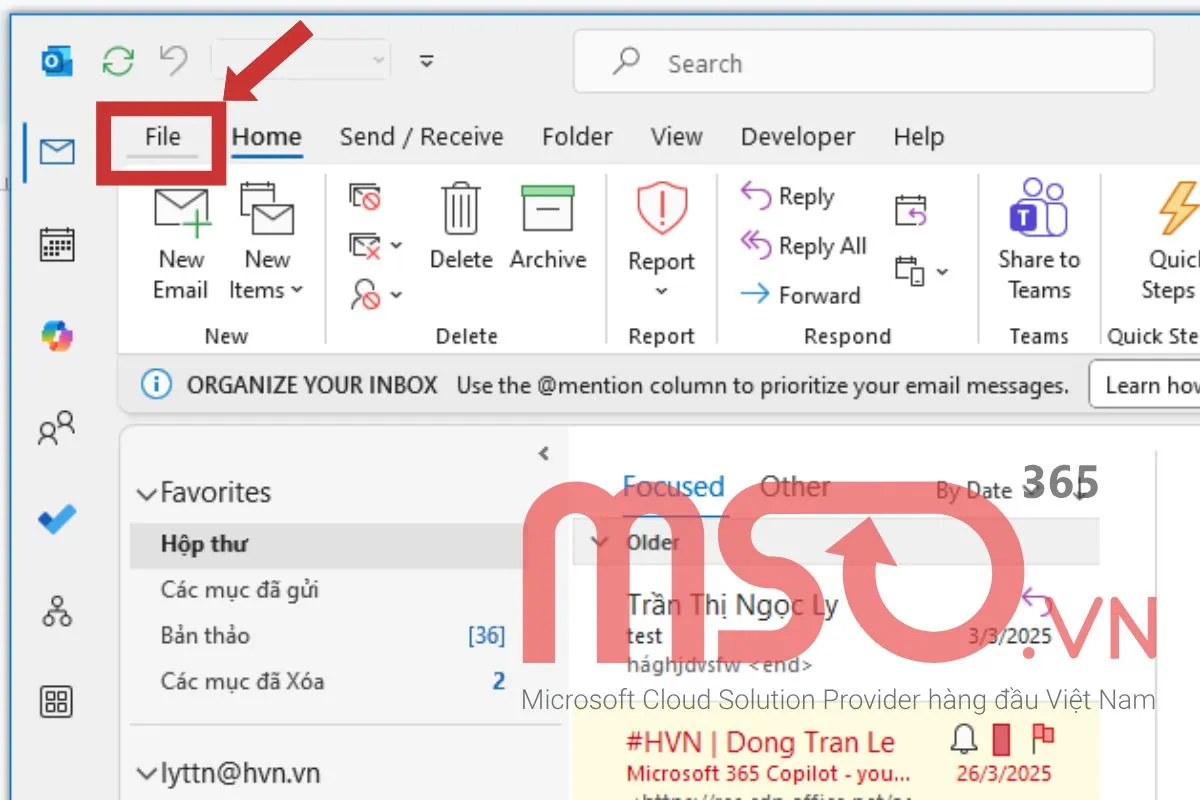
– Bước 2: Sau đó, hãy nhấn chọn mục Options trong danh sách menu trên khung bên trái.
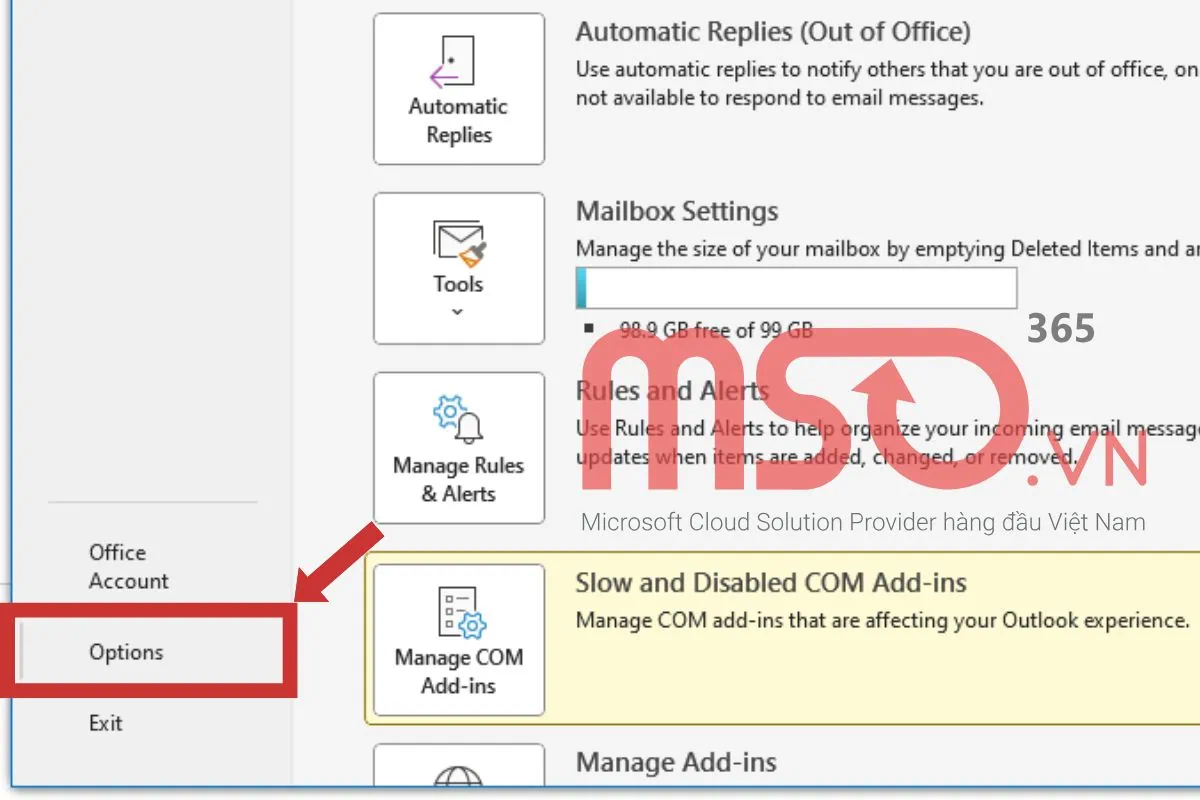
– Bước 3: Tiếp theo, trong hộp thoại Outlook Options mới được mở >> bạn hãy nhấn chọn mục Mail trên thanh điều hướng >> rồi sau đó nhấn vào nút Spelling and Autocorrect trong phần Compose messages.
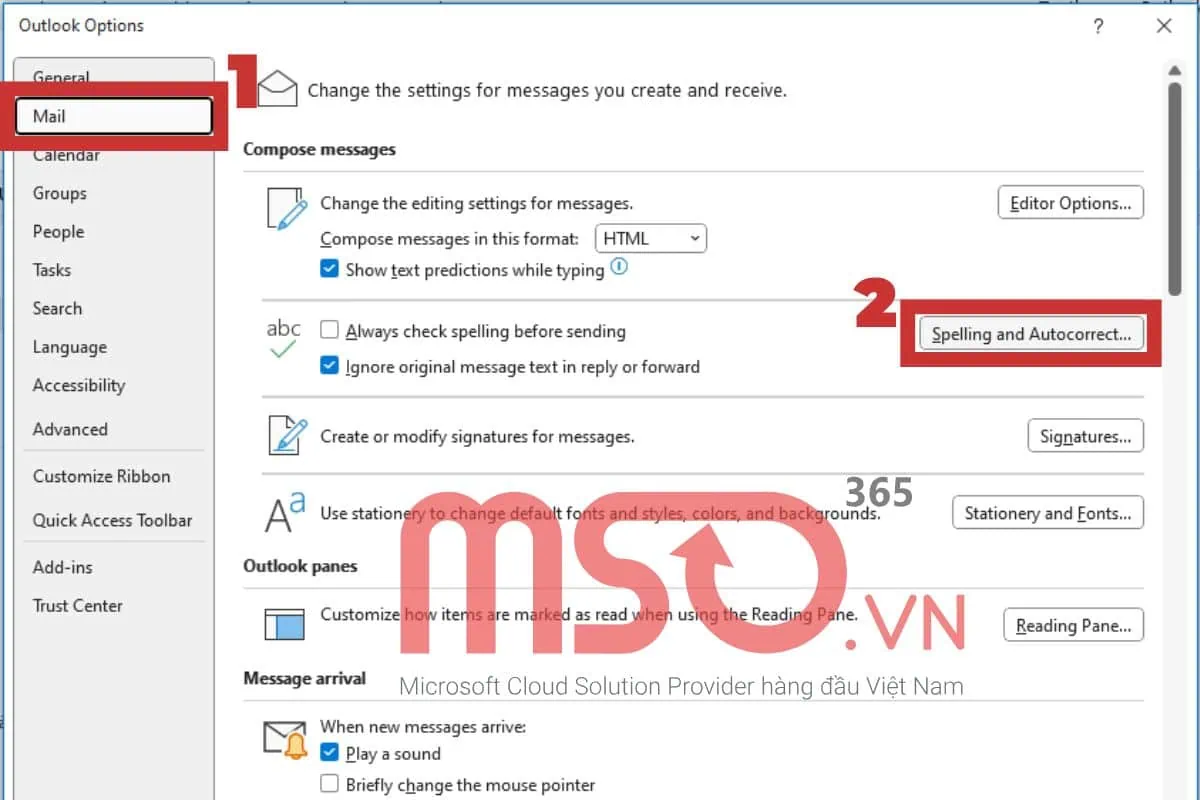
– Bước 4: Tiếp đến, trong hộp thoại Editor Options, bạn hãy nhấn chọn mục Proofing trên thanh điều hướng >> rồi bỏ tích chọn tại mục Check spelling as you type.
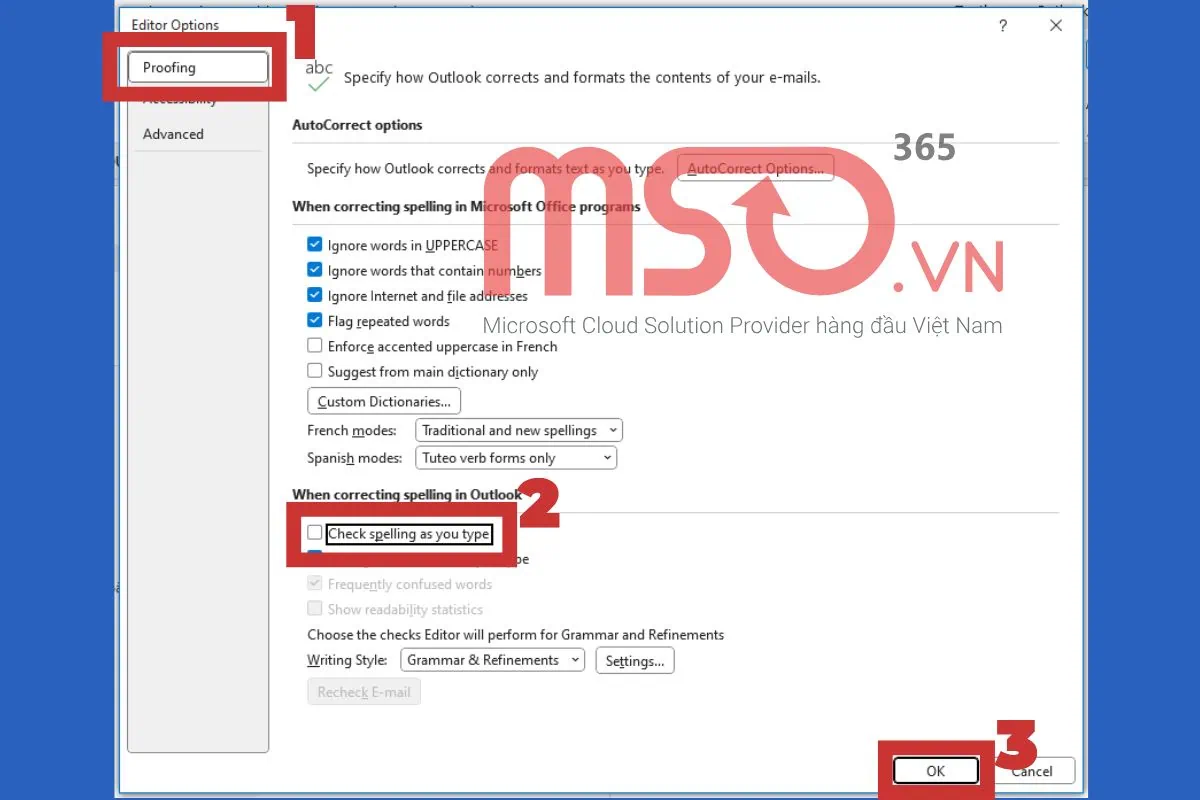
– Bước 5: Cuối cùng, bạn hãy nhấn nút OK để lưu lại các thiết lập đã được thực hiện phía trên là hoàn tất cách tắt gạch đỏ trong Outlook trên Desktop.
Lúc này, bạn hãy mở hộp thoại soạn thư mới và nhập nội dung cho thư xem dấu gạch đỏ kiểm tra lỗi chính tả trong Outlook đã được loại bỏ thành công hay chưa.
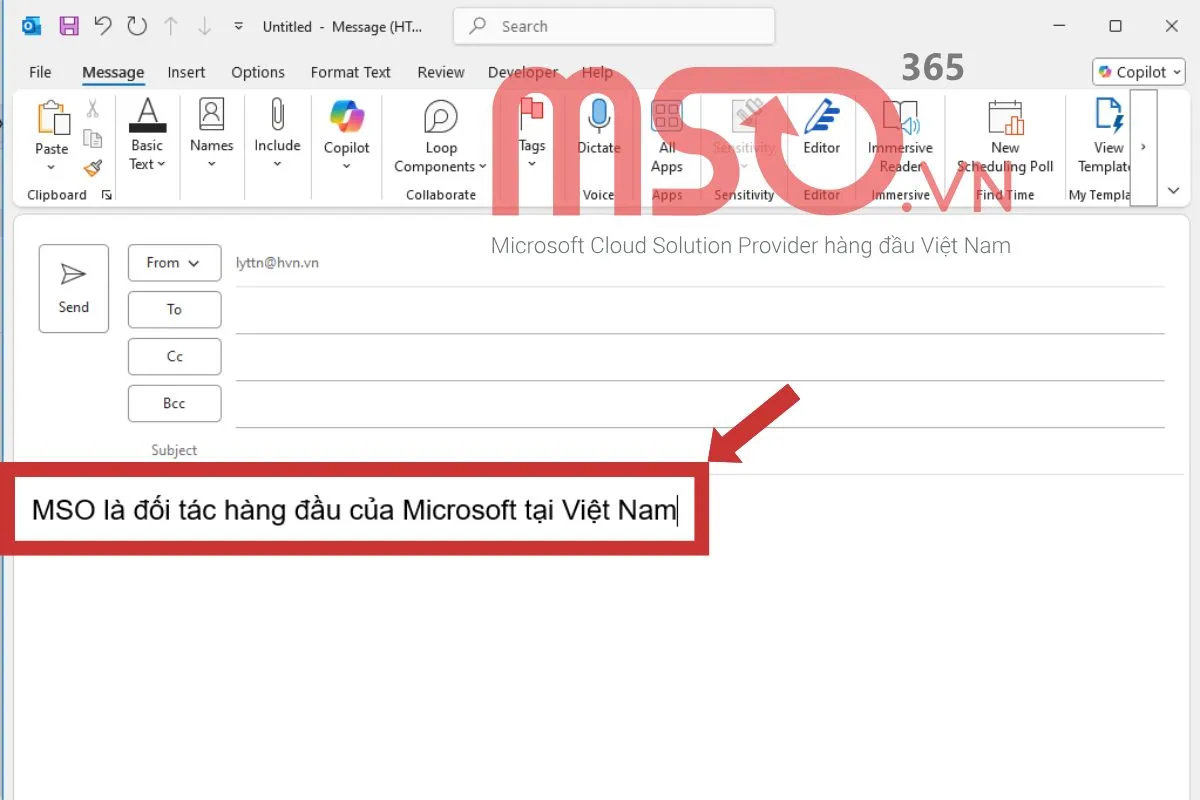
Như vậy, chỉ với vài thao tác đơn giản trong hộp thoại Outlook Options là bạn đã hoàn toàn có thể tắt dấu gạch đỏ kiểm tra chính tả và ngữ pháp trong Outlook một cách nhanh chóng rồi đó. Hãy áp dụng cách thức này và thực hiện ngay trong ứng dụng Microsoft Outlook trên máy tính của bạn để tắt spelling trong Outlook sao cho dễ dàng nhất nhé.
Cách tắt gạch đỏ trong Outlook web
Microsoft cũng hỗ trợ bạn bật, tắt spelling trong Outlook một cách linh hoạt thông qua Outlook Web App. Để thực hiện cách tắt gạch đỏ trong Outlook Web, bạn hãy tiến hành theo các thao tác được chúng tôi hướng dẫn phía dưới đây:
– Bước 1: Đầu tiên, bạn hãy mở ứng dụng Microsoft Outlook Web trên trình duyệt web của thiết bị mà bạn đang sử dụng bằng cách truy cập vào đường dẫn https://outlook.office.com/mail/, rồi tiến hành đăng nhập tài khoản.
– Bước 2: Sau khi giao diện ứng dụng Microsoft Outlook web hiển thị, bạn hãy nhấn chọn vào mục Soạn thư mới (New Email) ở góc trên bên trái màn hình để mở giao diện soạn thư mới.
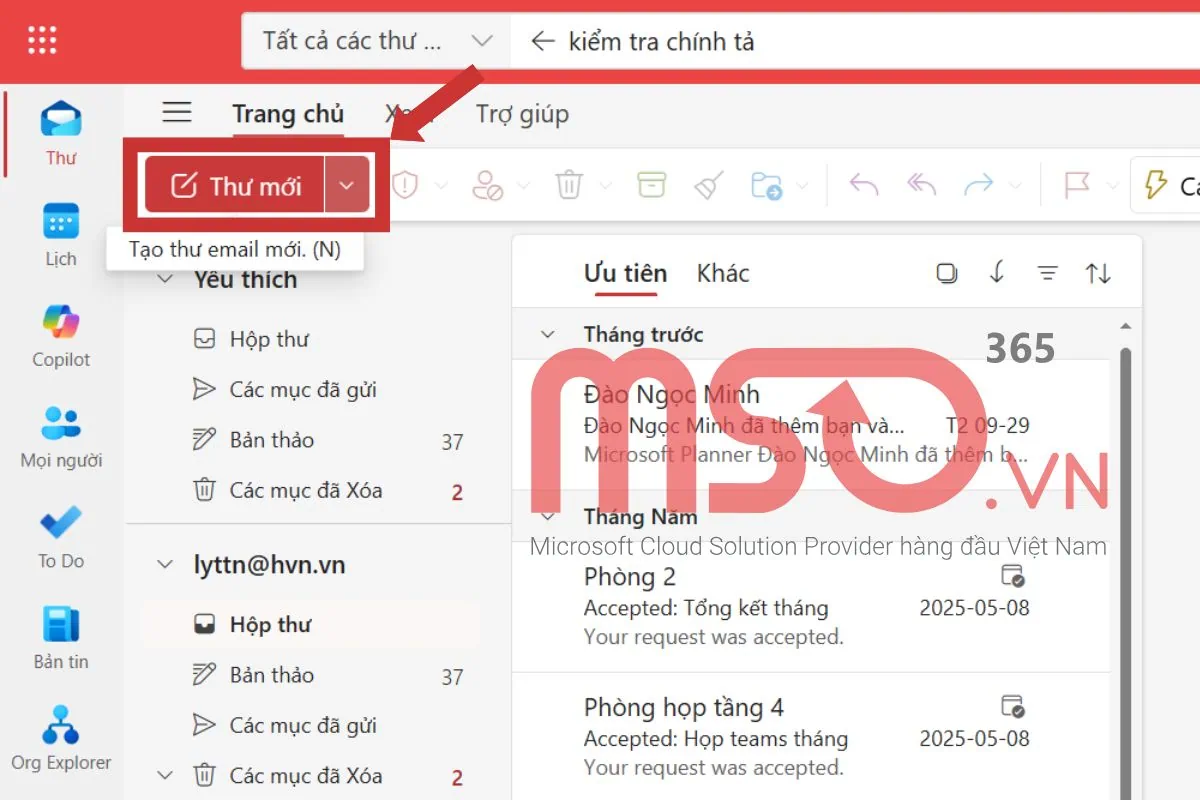
– Bước 3: Trong giao diện soạn thư mới, bạn hãy tiến hành soạn thư như bình thường.
Lúc này, bạn có thể thấy được nội dung thư mà bạn đang soạn thảo được gạch đỏ là sai lỗi chính tả, điều này gây ra nhiều khó khăn cho bạn trong việc theo dõi và soạn thảo thư.
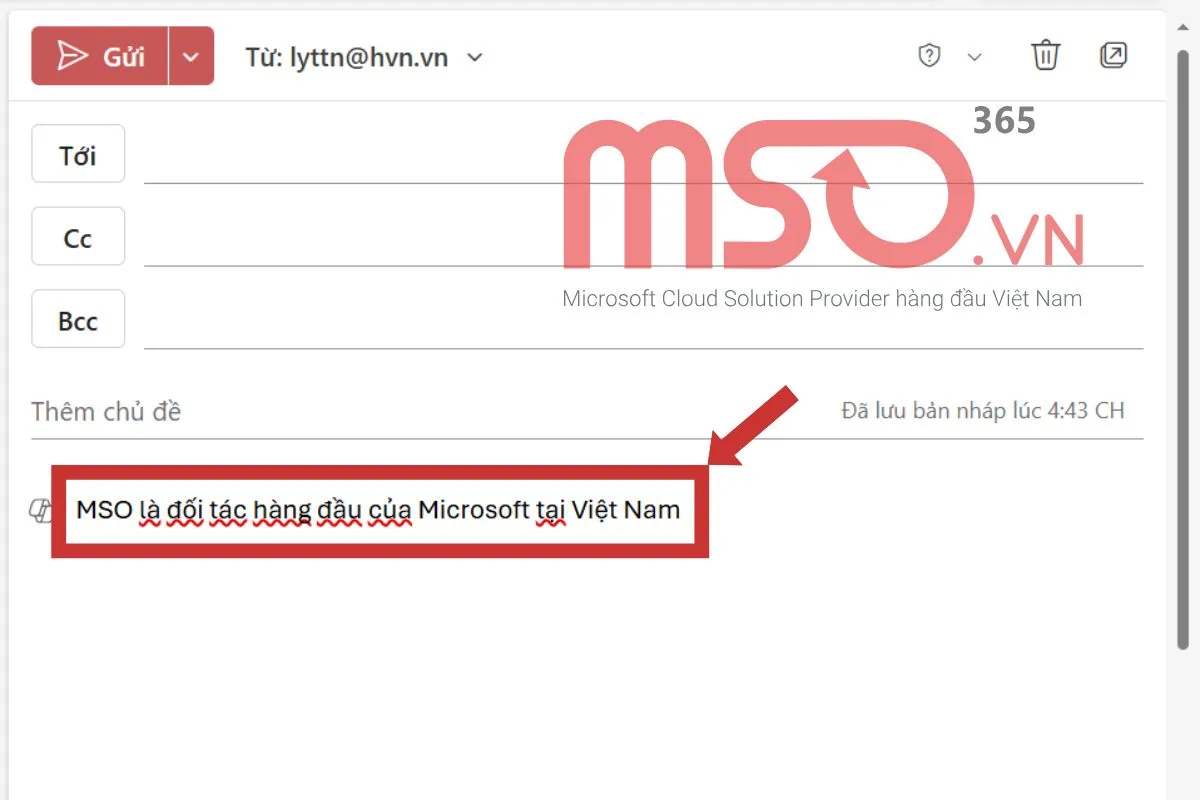
– Bước 4: Để tắt gạch đỏ trong Outlook Web, bạn hãy nhấn vào tab Tin nhắn (Message) trên thanh công cụ >> rồi di chuyển sang bên phải màn hình và nhấn vào biểu tượng dấu ba chấm (…) để xem thêm các tùy chọn khác cho email của mình.

– Bước 5: Sau đó, bạn hãy nhấn chọn vào mục Trình soạn thảo >> rồi tiếp tục nhấn chọn vào mục Cài đặt trình soạn thảo.
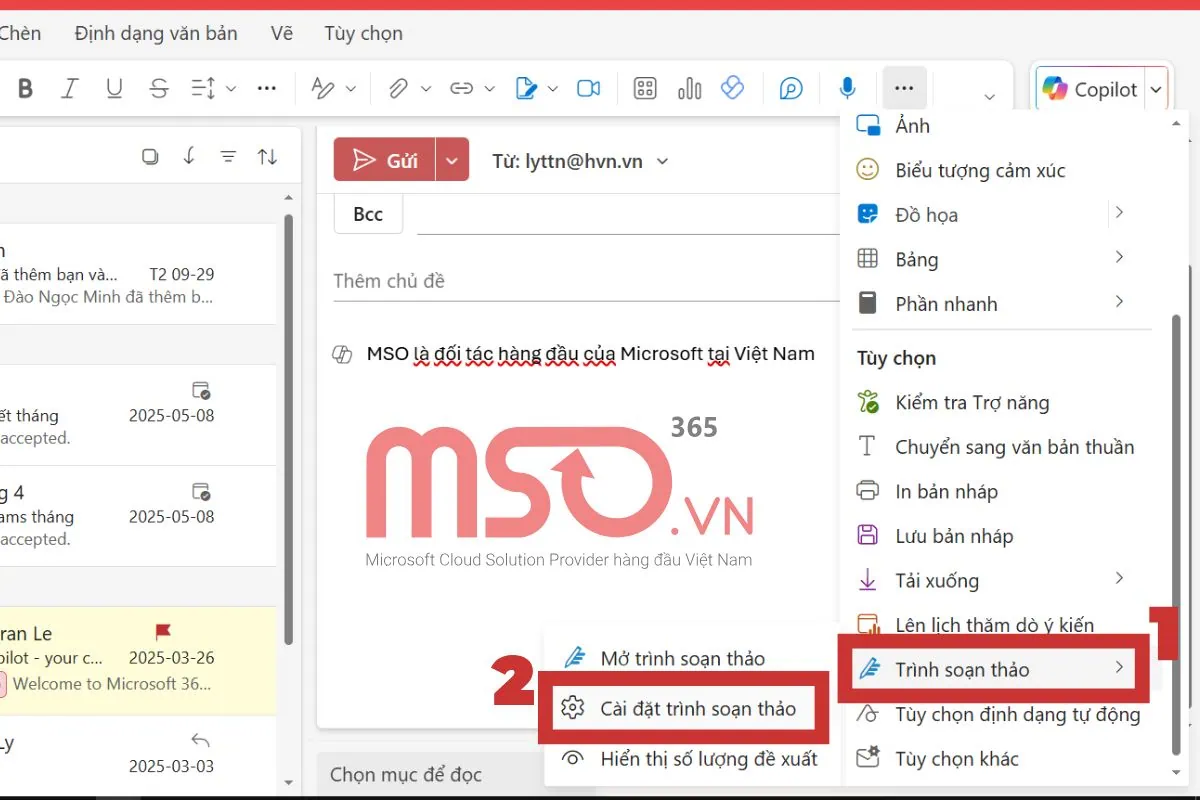
– Bước 6: Cuối cùng, trong hộp thoại Cài đặt Trình soạn thảo Microsoft, bạn hãy tắt các phần Check spelling và Check Grammar >> rồi nhấn nút OK để áp dụng các thiết đặt đó và hoàn tất.
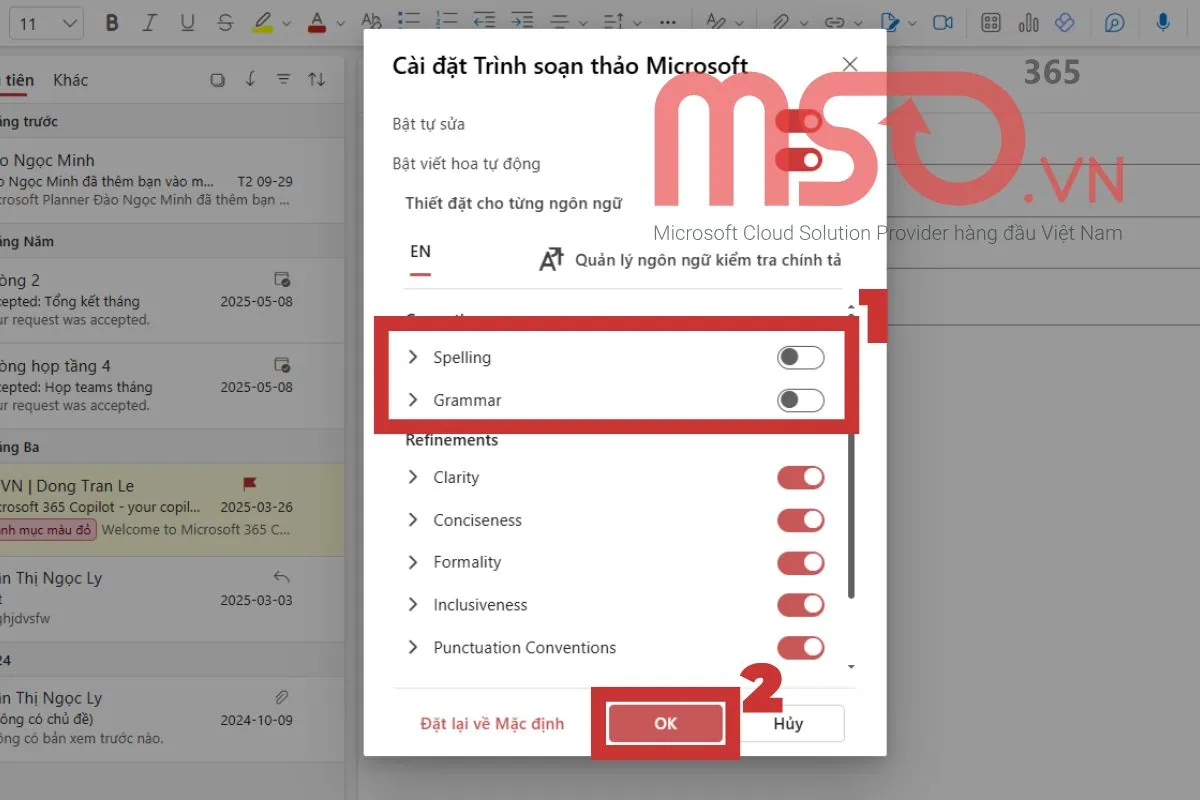
Ngay sau khi cài đặt thành công, nội dung trong email mà bạn đang soạn thảo sẽ được loại bỏ các dấu gạch đỏ.
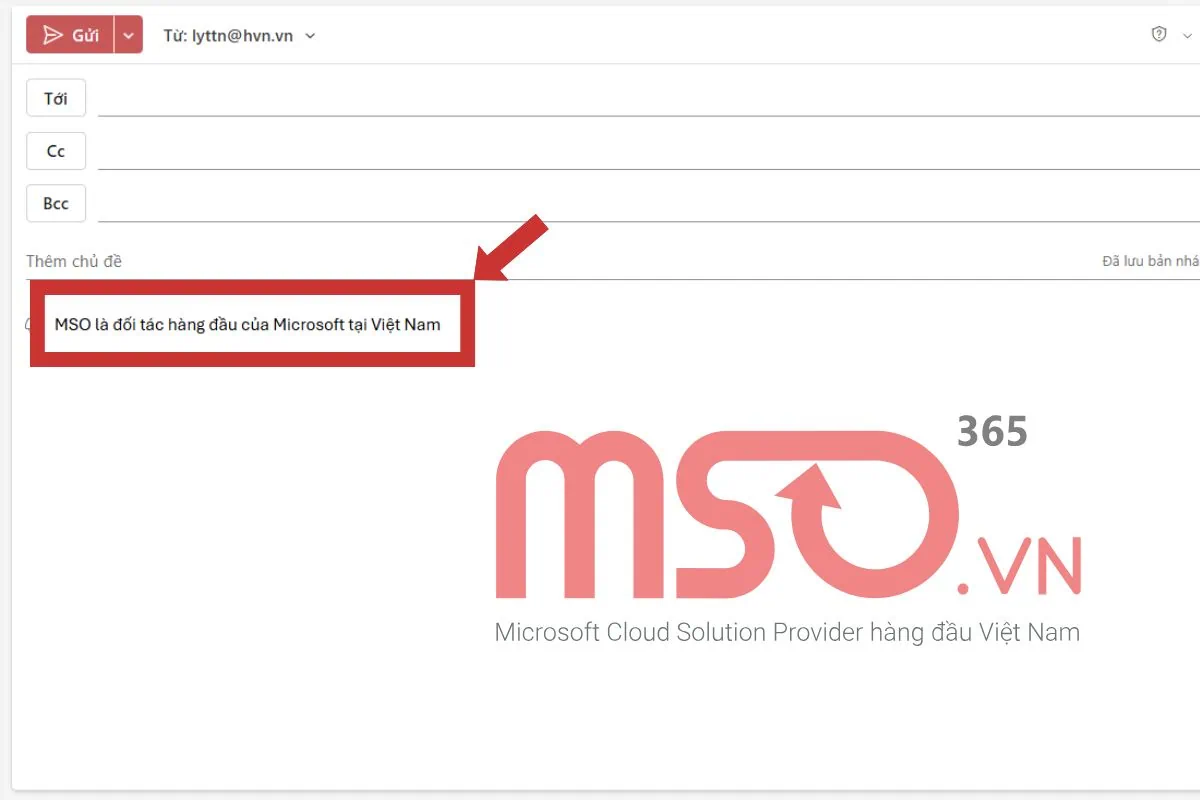
Nhìn chung, đấy là một cách tối ưu nhất để giúp bạn có thể tắt gạch đỏ trong Outlook Web nhanh chóng và hiệu quả nhất, đặc biệt hữu ích khi bạn sử dụng các trình duyệt Web như Chrome hoặc Microsoft Edge. Hãy áp dụng cách thức này để có thể tắt spelling trong Outlook một cách đơn giản nhất nhé.
Cách tắt Spelling trong Outlook bằng tắt kiểm tra chính tả trên trình duyệt
Nếu bạn đã tắt gạch đỏ trong Outlook Web mà vẫn thấy dấu gạch đỏ xuất hiện trong nội dung email mà mình đang soạn thảo thì có thể là do trình duyệt Web mà bạn đang sử dụng vẫn được thiết lập chức năng kiểm tra chính tả. Vì thể, để tắt Spelling trong Outlook hoàn toàn, bạn hãy tắt tính năng kiểm tra chính tả trên trình duyệt web mà mình đang dùng.
Cách để tắt Spelling trong Outlook bằng cách này rất đơn giản, bạn hãy làm như sau:
– Bước 1: Đầu tiên, bạn hãy truy cập vào phần Cài đặt của trình duyệt web đó bằng cách nhấn vào dấu ba chấm ở góc trên cùng phía bên phải màn hình >> rồi nhấn chọn mục Settings với biểu tượng răng cưa trong danh sách thả xuống.
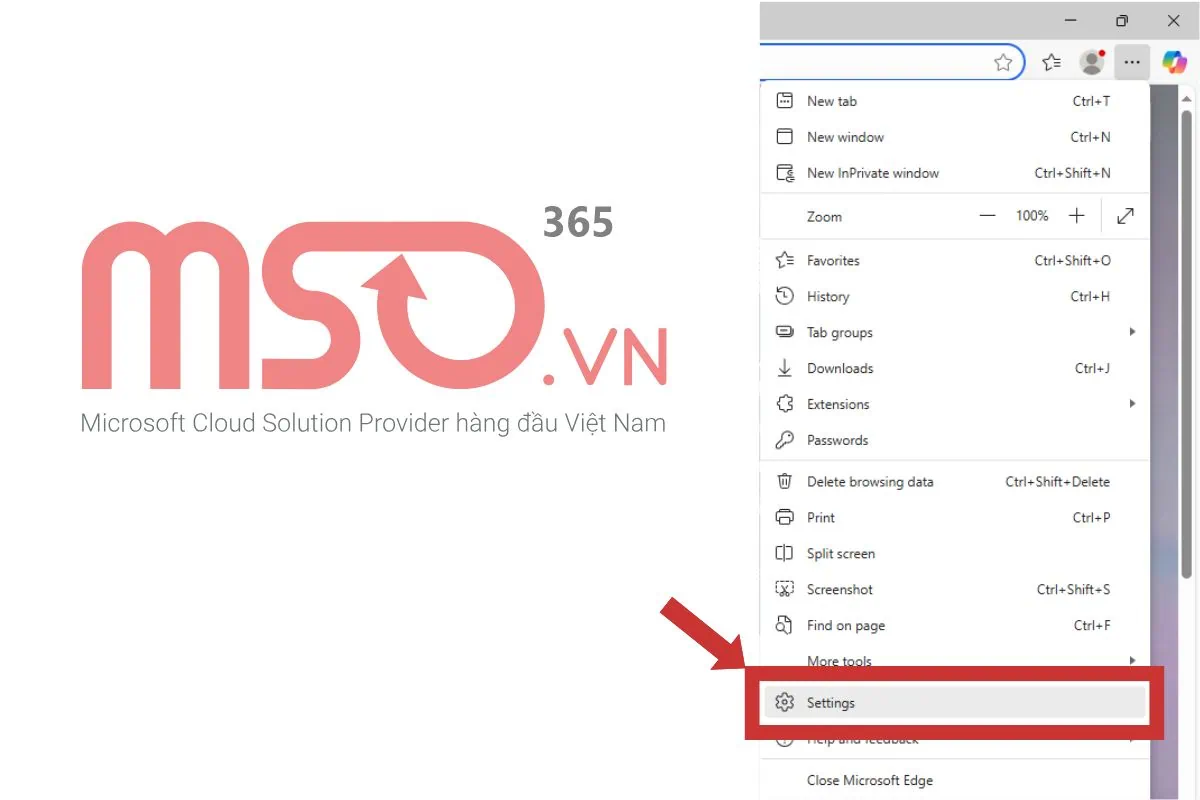
– Bước 2: Sau đó, bạn hãy nhấn chọn mục Languages (Ngôn ngữ) >> điều hướng đến mục Writing assistance (Hỗ trợ viết) >> rồi tiếp tục nhấn chọn mục Writing assistance languages.
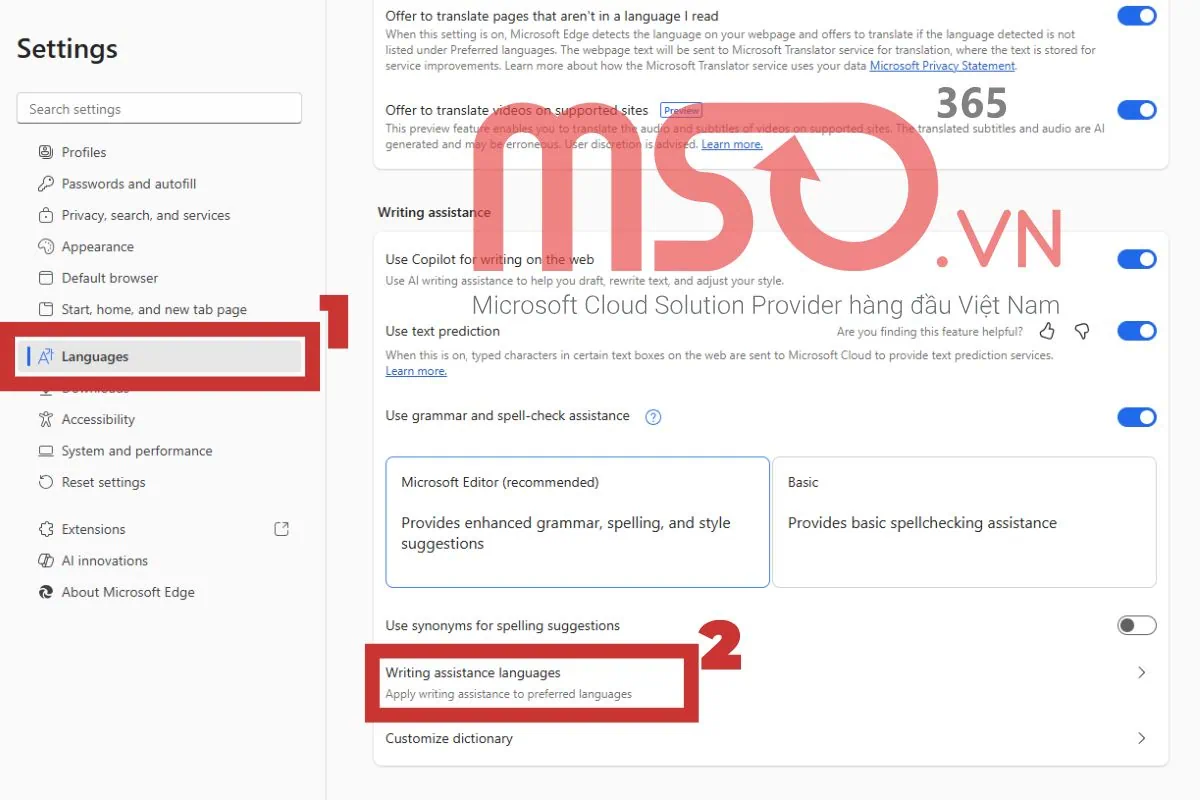
– Bước 3: Tiếp theo, bạn hãy gạt nút tại các mục Enhanced spell check (Kiểm tra chính tả nâng cao) và Grammar (Ngữ pháp) để tắt các tính năng kiểm tra chính tả và ngữ pháp cho ngôn ngữ mà mình muốn là hoàn tất.

Sau khi hoàn tất các thao tác thiết lập ngôn ngữ trong trình duyệt web mà bạn đang sử dụng, trong ứng dụng Microsoft Outlook Web App trên trình duyệt đó cũng sẽ được tắt tính năng kiểm tra chính tả và ngữ pháp. Từ đó bạn sẽ loại bỏ được gạch đỏ trong nội dung email của mình. Hãy tiếp tục theo dõi bài viết để biết cách bật gạch đỏ trong Outlook khi soạn thảo email nhé.
Hướng dẫn cách bật kiểm tra chính tả trong Outlook
Trong trường hợp bạn cần hiển thị kiểm tra chính tả tự động trong Outlook, bạn hãy bật tính năng Check spelling as you type trong phần cài đặt Outlook. Sau khi bật tính năng này, dấu gạch đỏ sẽ xuất hiện ở nội dung mà bạn gõ trong email mỗi khi nội dung đó bị sai chính tả hoặc ngữ pháp.
Khi nào nên giữ lại tính năng kiểm tra chính tả?
Mặc dù nhiều người chọn tắt gạch đỏ trong Outlook để tránh bị làm phiền bởi những dấu gạch đỏ ở nội dung khi soạn thảo email, nhưng trong một số trường hợp, việc giữ lại tính năng kiểm tra chính tả lại rất cần thiết. Dưới đây là những trường hợp mà bạn nên bật lại tính năng kiểm tra chính tả (spelling) trong Outlook:
- Khi soạn email bằng tiếng Anh: Tiếng Anh là một trong những ngôn ngữ mà Microsoft Outlook hỗ trợ mạnh mẽ nhất, vì thế bạn nên bật tính năng kiểm tra chính tả khi soạn thảo email bằng tiếng Anh để có thể phát hiện lỗi sai chính tả và ngữ pháp một cách hiệu quả hơn. Điều này đặc biệt hữu ích khi trong trường hợp cần viết email cho đối tác nước ngoài, khách hàng quốc tế hoặc trong môi trường sử dụng ngôn ngữ tiếng Anh.
- Khi nội dung yêu cầu độ chính xác cao: Việc bật tính năng kiểm tra chính tả trong Outlook sẽ giúp bạn tránh được những lỗi sai chính tả, lỗi này tuy nhỏ nhưng nó có thể khiến cho bạn mất đi sự chuyên nghiệp trong mắt người nhận email. Đặc biệt là khi soạn thảo email quan trọng như báo cáo, hợp đồng, thư xin việc, thư mời,…
- Trong môi trường làm việc chuyên nghiệp: Dấu gạch đỏ sẽ giúp bạn rà soát nhanh những lỗi chính tả trong nội dung email của mình trước khi gửi email đó cho người khác như đồng nghiệp, đối tác hoặc khách hàng. Điều này sẽ giúp bạn tạo được sự ấn tượng tốt về sự cẩn thận và chuyên nghiệp trong giao tiếp.
Microsoft Outlook cho phép người dùng có thể bật lại tính năng kiểm tra lỗi chính tả khi soạn thảo email vào bất cứ khi nào cần. Tuy nhiên, bạn hãy cân nhắc kỹ lưỡng về ngữ cảnh sử dụng để quyết định có nên bật hay là tắt gạch đỏ trong Outlook.
Cách để bật kiểm tra chính tả trong Outlook
Cách bật kiểm tra chính tả hay còn gọi là bật gạch đỏ trong Outlook cũng được thực hiện tương tự như với cách tắt gạch đỏ trong Outlook, bạn chỉ cần kích hoạt chức năng Check spelling as you type là xong. Để bật tính năng kiểm tra chính tả (spelling) trong Outlook, bạn hãy làm lần lượt theo các thao tác như sau:
– Bước 1: Đầu tiên, bạn hãy mở ứng dụng Microsoft Outlook trên máy tính của mình >> rồi nhấn chọn thẻ File trên thanh công cụ ribbon.
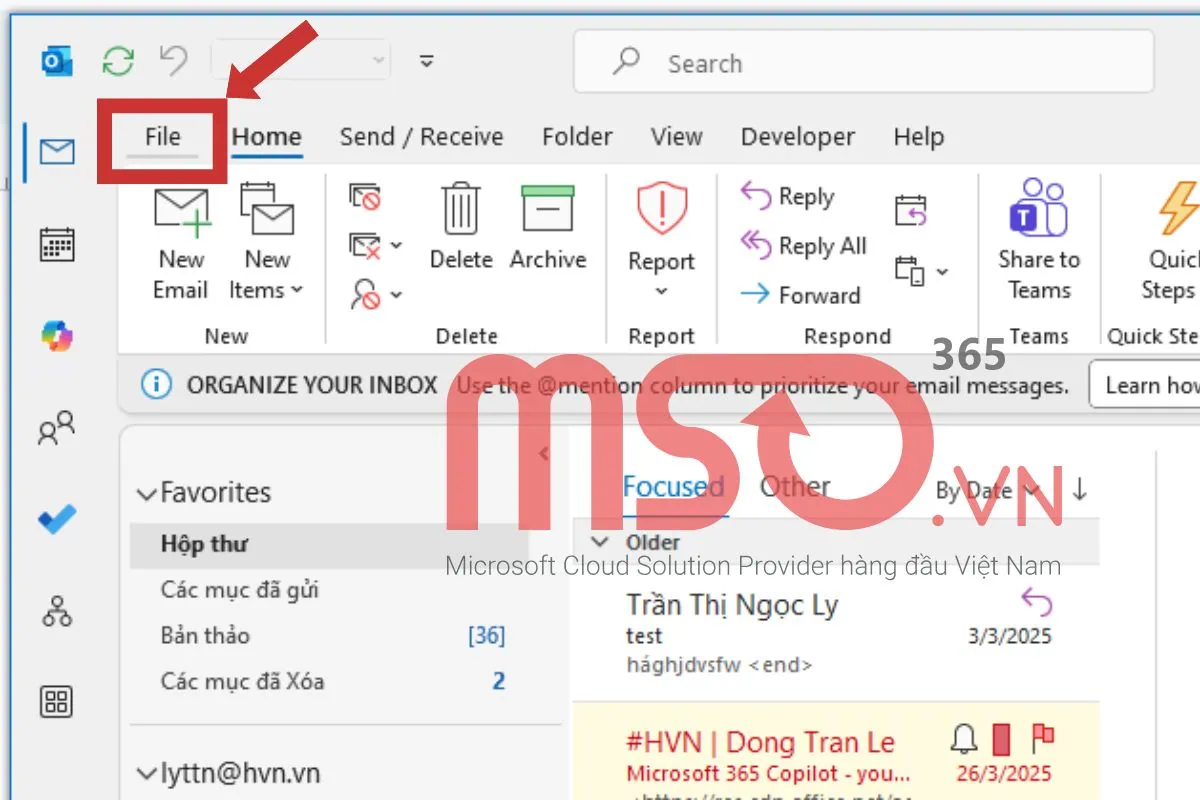
– Bước 2: Sau đó, hãy nhấn vào mục Options trong danh sách menu trên khung bên trái để mở hộp thoại cài đặt Outlook.
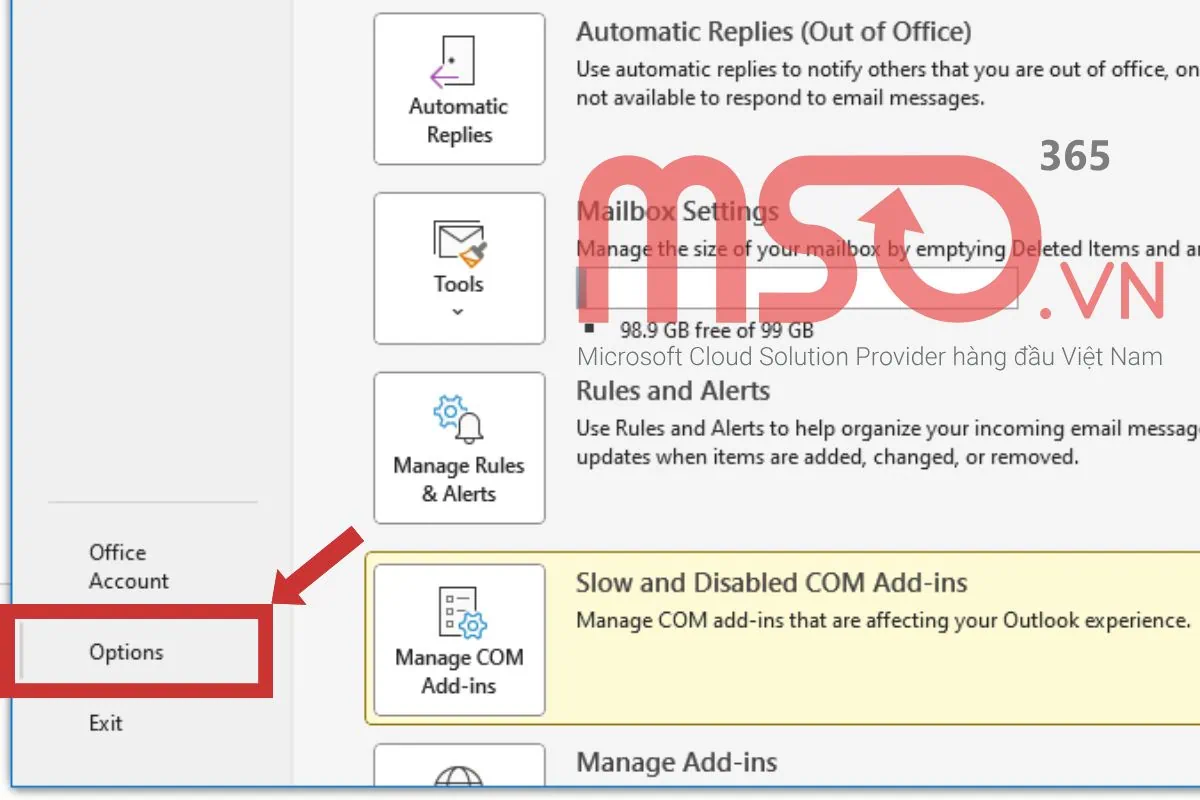
– Bước 3: Tiếp theo, trong hộp thoại Outlook Options mới được mở >> bạn hãy nhấn chọn mục Mail >> rồi sau đó hãy nhấn vào Spelling and Autocorrect trong phần Compose messages.
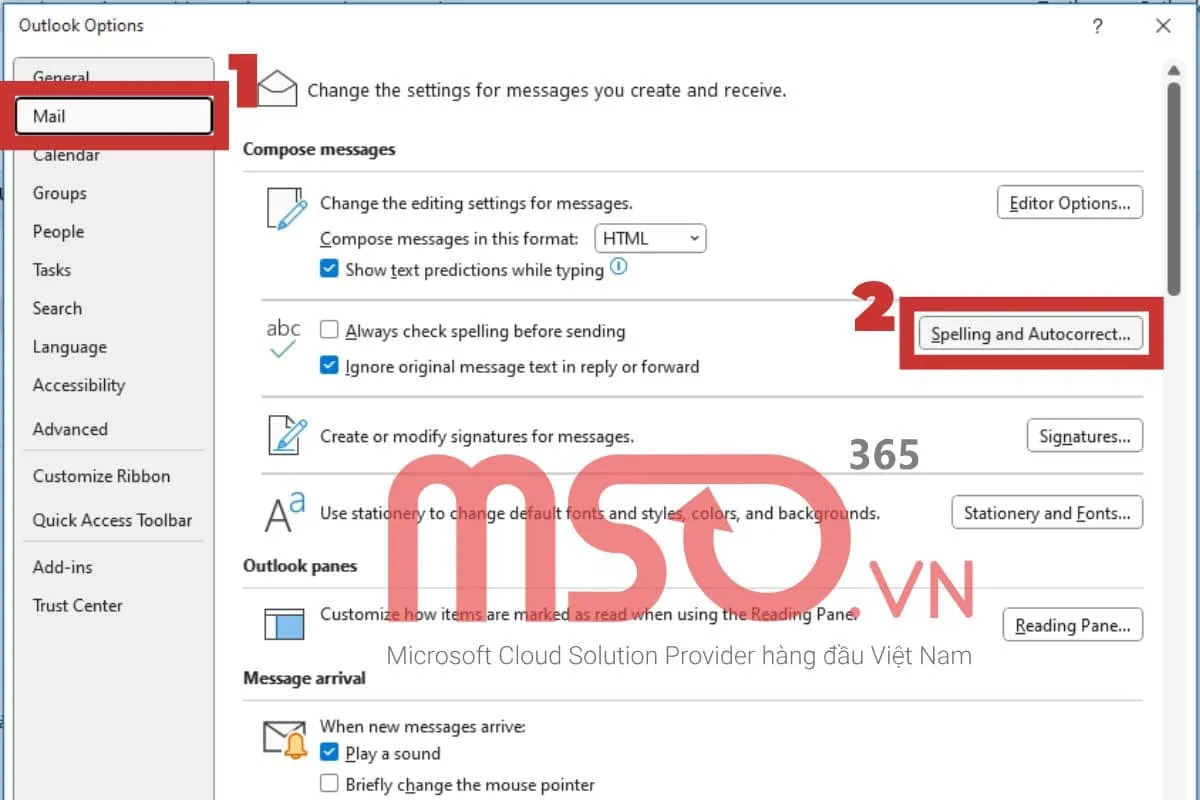
– Bước 4: Tiếp đến, trong hộp thoại Editor Options, bạn hãy nhấn chọn mục Proofing trên thanh điều hướng >> rồi nhấn tích chọn tại mục Check spelling as you type để bật tính năng kiểm tra chính tả khi soạn thảo.
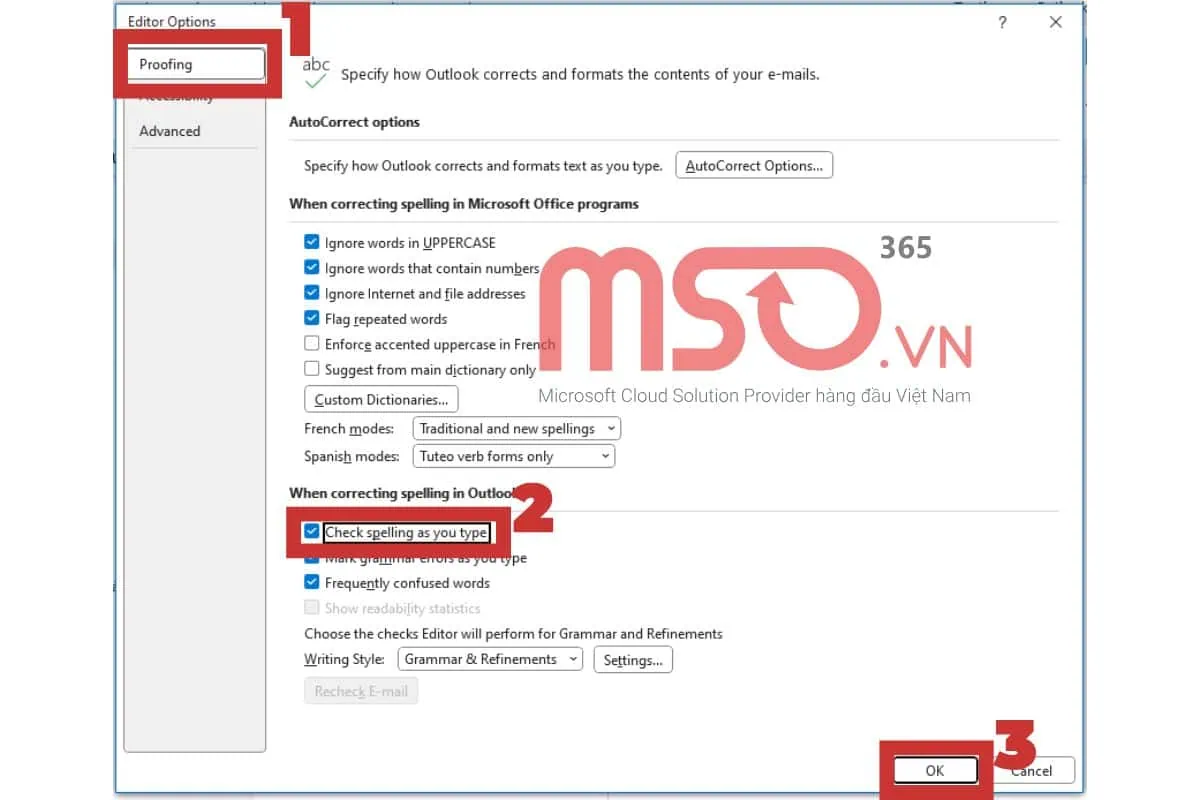
– Bước 5: Cuối cùng, bạn hãy nhấn nút OK để lưu lại các thiết lập đã được thực hiện phía trên là bạn đã bật thành công tính năng kiểm tra chính tả trong Outlook khi soạn thảo email rồi đó.
Lúc này, bạn hãy mở hộp thoại soạn thư mới và nhập nội dung cho thư để kiểm tra xem dấu gạch đỏ trong Outlook đã được bật trở lại hay chưa. Bạn sẽ thấy dấu gạch đỏ xuất hiện ở ngay dưới nội dung mà bạn nhập, như trong hình dưới đây:
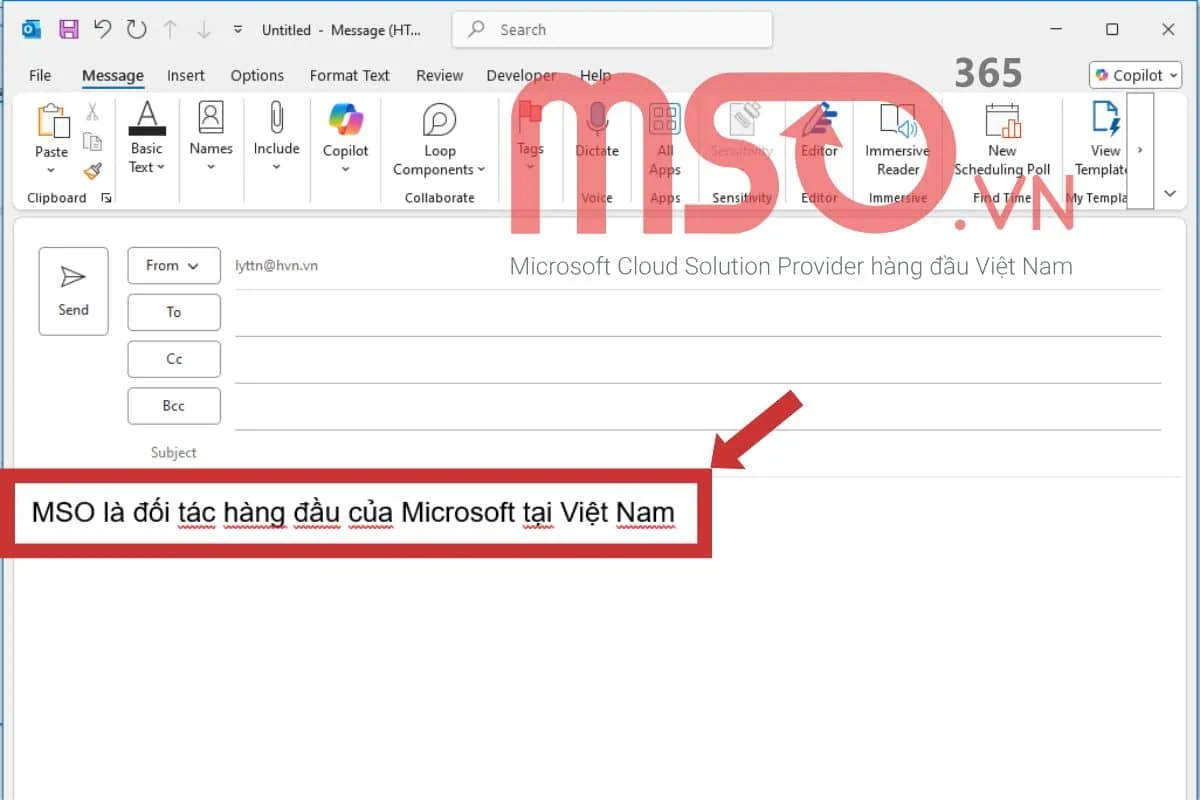
Việc bật tính năng kiểm tra chính tả trong Outlook thực sự rất quan trọng khi soạn thảo và gửi email trong Outlook. Đặc biệt là trong môi trường chuyên nghiệp hoặc khi viết nội dung quan trọng, đây là công cụ hỗ trợ đắc lực giúp bạn tránh lỗi chính tả không đáng có.
Với các thao tác mà chúng tôi hướng dẫn phía trên, bạn sẽ bật thành công dấu gạch đỏ để kiểm tra chính tả và ngữ pháp trong Outlook đó. Hãy áp dụng những cách thức trong hướng dẫn này của chúng tôi để bật, tắt gạch đỏ trong Outlook một cách linh hoạt và dễ dàng nhất nhé.
>>> Xem thêm: Outlook không gõ được tiếng việt? Nguyên nhân và cách khắc phục
Các câu hỏi thường gặp
Tại sao nên tắt kiểm tra chính tả (spelling) trong Outlook?
Bằng cách tắt kiểm tra chính tả trong Outlook, bạn có thể hạn chế những phiền toái không đáng có như xuất hiện dấu gạch đỏ khi soạn thảo nội dung bằng tiếng Việt, tránh được sự nhầm lẫn với từ đúng chính tả khi viết nội dung kỹ thuật hoặc viết tắt. Điều này sẽ giúp bạn tăng tốc độ soạn thảo email mà không bị gián đoạn bởi các cảnh báo chính tả không cần thiết.
Khi nào tôi nên tắt kiểm tra chính tả trong Outlook?
Bạn nên tắt tính năng kiểm tra chính tả trong Outlook trong các trường hợp sau đây:
- Khi soạn email bằng tiếng Việt hoặc ngôn ngữ không được Outlook hỗ trợ tốt (ngoài tiếng Anh).
- Khi nội dung email có chứa nhiều viết tắt, tên riêng hoặc mã kỹ thuật.
- Khi cần tập trung vào nội dung chính mà không bị phân tâm bởi các dấu gạch đỏ.
- Khi sử dụng Outlook trên trình duyệt web và các trình duyệt đó cũng có tính năng kiểm tra chính tả, gây trùng lặp cảnh báo.
Các vấn đề thường gặp khi tắt gạch đỏ trong Outlook?
Khi soạn thảo email trong Outlook, bạn sẽ có thể gặp phải một số lỗi như sau:
- Không phát hiện lỗi chính tả thật: Lỗi này thường do Outlook không hỗ trợ đầy đủ cho ngôn ngữ mà bạn nhập hoặc do bạn tắt tính năng kiểm tra chính tả.
- Trình duyệt vẫn kiểm tra chính tả: Đối với phiên bản Outlook Web, dù bạn đã tắt tính năng kiểm tra chính tả trong cài đặt Outlook, nhưng dấu gạch đỏ vẫn xuất hiện do trình duyệt (Chrome, Edge…) có tính năng kiểm tra riêng và nó vẫn được bật.
- Không nhớ đã tắt ở đâu: Microsoft Outlook có nhiều phiên bản như Desktop, Web, Mobile và mỗi phiên bản lại có cách tắt gạch đỏ khác nhau. Hãy tham khảo hướng dẫn đã được chúng tôi hướng dẫn trong bài viết này để biết cách bật tắt Spelling trong Outlook đối với từng phiên bản nhé.
Lời kết
Tắt gạch đỏ trong Outlook, hay còn là cách tắt tính năng kiểm tra chính tả trong Outlook là một thao tác đơn giản nhưng lại rất hữu ích nếu bạn không cần kiểm tra chính tả khi soạn thảo email hoặc khi không muốn ảnh hưởng bởi những dấu gạch đỏ đó. Mỗi một phiên bản Outlook bạn dùng như Desktop hay Web lại có cách tắt spelling trong Outlook khác nhau, vì thế hãy áp dụng đúng cách để tắt gạch đỏ nhanh chóng nhất và tối ưu trải nghiệm.
Trong bài viết này, MSO cũng đã cung cấp đầy đủ cho bạn hướng dẫn chi tiết về các cách tắt gạch đỏ trong Outlook Web và Outlook trên Desktop, hãy tham khảo và thực hiện theo hướng dẫn của chúng tôi để tiến hành một cách nhanh chóng, chính xác và hiệu quả nhé. Nếu cần chúng tôi hỗ trợ thêm bất cứ điều gì trong quá trình sử dụng Outlook hoặc các dịch vụ khác của Microsoft, hãy nhanh chóng liên hệ ngay đến chúng tôi qua những thông tin liên hệ dưới đây để được hỗ trợ kịp thời nhất nhé.
———————————————————
Fanpage: MSO.vn – Microsoft 365 Việt Nam
Hotline: 024.9999.7777
















